MainStageユーザガイド
- ようこそ
-
- 「編集」モードの概要
-
- チャンネルストリップの概要
- チャンネルストリップを追加する
- チャンネルストリップ設定を変更する
- チャンネルストリップのコンポーネントを設定する
- シグナルフローチャンネルストリップを表示する
- メトロノームチャンネルストリップを非表示にする
- チャンネルストリップのエイリアスを作成する
- パッチバスを追加する
- チャンネルストリップのパンまたはバランス位置を設定する
- チャンネルストリップのボリュームレベルを設定する
- チャンネルストリップをミュートする/ソロにする
- マルチ音源出力を使用する
- 外部MIDI音源を使用する
- チャンネルストリップを並べ替える
- チャンネルストリップを削除する
-
- 「チャンネルストリップインスペクタ」の概要
- チャンネルストリップ設定を選択する
- チャンネルストリップの名前を変更する
- チャンネルストリップのカラーを変更する
- チャンネルストリップのアイコンを変更する
- チャンネルストリップでフィードバック保護を使用する
- ソフトウェア音源チャンネルストリップのキーボード入力を設定する
- 個別のソフトウェア音源をトランスポーズする
- MIDIメッセージをフィルタリングする
- チャンネルストリップのベロシティをスケーリングする
- Hermode Tuningを無視するようにチャンネルストリップを設定する
- コンサートレベルおよびセットレベルのキー範囲を上書きする
- チャンネルストリップインスペクタでチャンネルストリップにテキストノートを追加する
- オーディオをセンドエフェクト経由でルーティングする
- グラフを操作する
- コントローラのトランスフォームを作成する
- 複数のコンサートでパッチやセットを共有する
- コンサートのオーディオ出力を録音する
-
-
- Studio Piano
- 著作権

MainStageに電気楽器を接続する
エレクトリックギターやベースのような電気楽器をコンピュータに接続して、MainStageで使用することができます。ギターをオーディオチャンネルストリップを組み込んだパッチのオーディオ入力として設定し、アンプやペダルボードエフェクトを使ってギターのサウンドを形作ることができます。コンピュータに電気楽器を接続するにはいくつかの方法があります。
コンピュータに電気楽器を接続する
以下のいずれかの操作を行います:
コンピュータのThunderboltまたはUSBポートにオーディオインターフェイスを接続してから、オーディオインターフェイスに電気楽器を接続します。

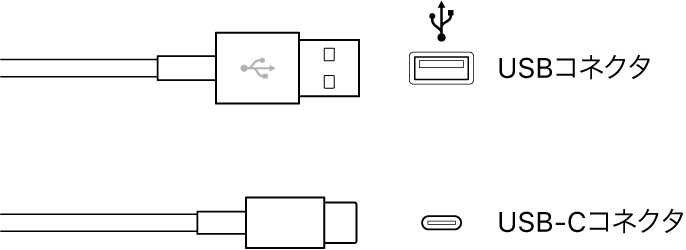
標準的な1/4インチ楽器用ケーブルを使い、オーディオインターフェイスのチャンネルまたはアダプタケーブルに電気楽器を接続します。

コンピュータにオーディオ入力ポートがある場合は、アダプタケーブルを使ってオーディオ入力ポートに電気楽器を接続します。入力ソースに「内蔵入力」を選択します。

電気楽器を接続したら、「MainStage」>「設定」>「オーディオ」で接続先のポートをオーディオ入力ソースに選択します。
また、オーディオインターフェイスをコンピュータに接続する場合は、製造元による要件を参照して、そのインターフェイスがmacOSおよびCore Audioと互換性があることを確認してください。また、コンピュータでサポートされているフォーマットがオーディオインターフェイスで使用されていることも確認してください。コンピュータへのドライバのインストールなどについては、製造元の指示に従ってください。
コンピュータのオーディオ入力ポートにエレクトリックギターなどの電気楽器を接続すると、入力信号のレベルが低くなる場合があります。入力信号のレベルを上げるには、プリアンプにギターを接続し、プリアンプをコンピュータに接続します。